以前から軍艦・戦車のTシャツ作成にはまっております。
そして今は夏真っ最中!ドライTシャツが必須です。
これがないと日中生きていけません。まずドライTシャツはポリエステル繊維100%が多く、通気性・速乾性に優れています。
このTシャツにAIイラスト作成TOOLたとえばMidjourney等で作成した画像をプリントするためには、それに適した画像が必要です。
Midjourneyの機能(画面にあるU1~U4はそれぞれの画像をアップスケールするボタン)でアップスケールすると。。

この画像ですと、1024x1024の画像が得られます。これをパソコンにダウンロードして適当に名前を付けて保存しします。
それをPhotoshopで開きます。
☆彡またはー>
ブラウザでアップロードした画像をブラウザで開き、それをクリックすると最大サイズになります。この状態で、マウスの右クリックー>画像をCOPYでコピーします。それでPhotoshopの新規ー>クリップボード(1024x1024が用意されている)が出てくるのでクリック
そうすると白紙の新規ができますので、編集ー>貼り付けではりつけると、ぴったりしたサイズで画像ファイルができます。
ー>ここまで。
ここでは手っ取り早くブラウザでアップスケールした画像を開き、クリックして最大サイズ 1024x0424にした画像を画面上で、右クリック ー> 画像をCOPY した状態で説明に入ります。この画像はパソコン上でクリックボードにデータが格納されます。
このデータはjpgファイルでかつ。
縦横 1024×1024 pixel
解像度 72pixel/インチ(72DPI)になっています。
ここでそのままPhotoshopを開いて①の操作に行きます。(別の画像を操作すると解像度が違ったりします)
① Photoshopのメニューバー 「ファイル」 -> 「新規」をクリック

下記の画面に遷移します。
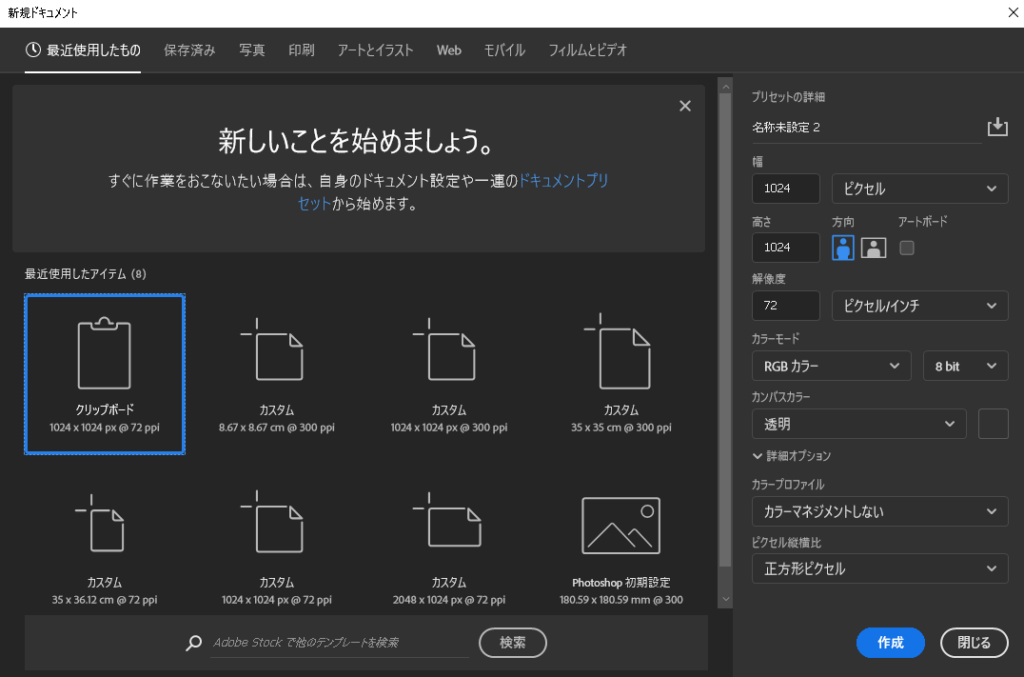
ここで新規に作成する画像サイズと解像度を決めます。
画面に表示されている

「クリップボード 1024X 1024 」をクリックするのですが。ちょっとひと手間必要です。
この画面に
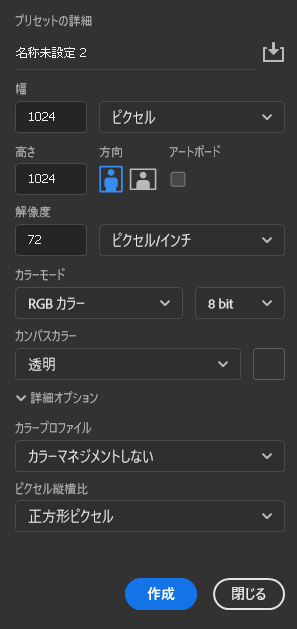
縦横がセンチで表示の場合
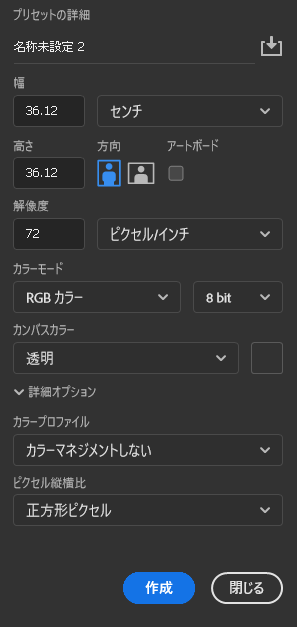
作成される画像サイズのプロパティ(値)が表示されているので確認ください。
- 縦 1024 センチなら36.12
- 横 1024 センチなら36.12
- 解像度 72 (ピクセル/インチ)
という表示が見えます。この画面ではpixelで1024x0124ですね。
1024といえばサイズが大きいように思えますが、解像度によって変わってきます。
じつは先ほどCOPYした画像は1024X1024ですが。。。
解像度が72ピクセル/インチ です。(72dpi)
印刷に必要な解像度は300ピクセル/インチです。
参考HP
【 画像解像度の単位 】「pixel」と「dpi」と「ppi」って何が違うの? (core-canvas.com)
ここでうっかり72ピクセル/インチで作ると低解像度の画像となってしまうので、300pixelにします。
新規で作成する画像のプロパティ値画面をもう一度。
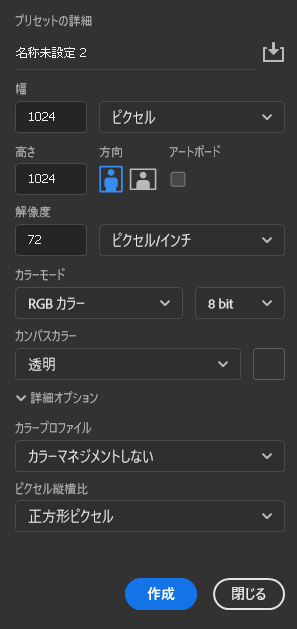
変更箇所は
- 解像度
- カラーモード
8bitと表示のある部分 - カンバスカラー
まず 1.の解像度
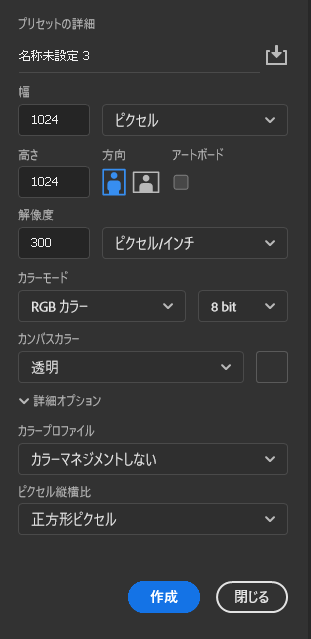
解像度を300と入力 ピクセル/インチはそのまま
2.カラーモードは印刷会社の指定では「CMYK」カラーなのでそれを選択
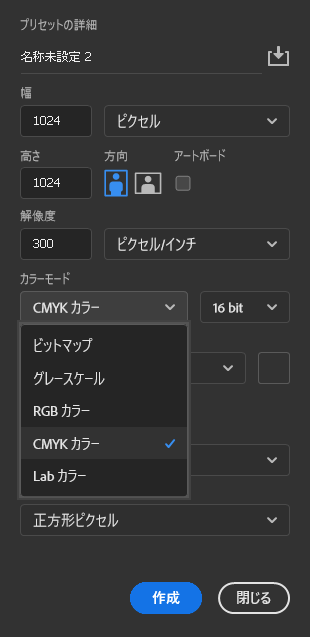
3.上の画面CMYKの横にあった、8bitではフルグラフィックは厳しい(8bitは256色)ので16bitを選択します。
4.カンバスモードは背景の色なのでからなず「透明」を選択
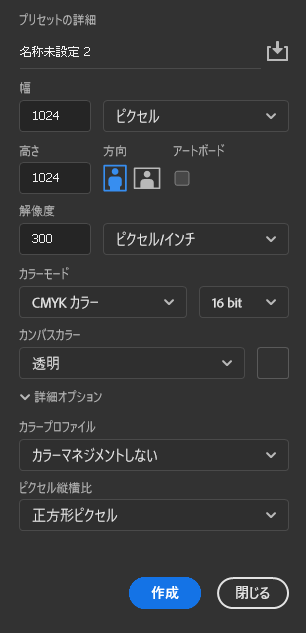
これで、新規画面設定がおわったので「作成」クリックして新規画面を作ります。
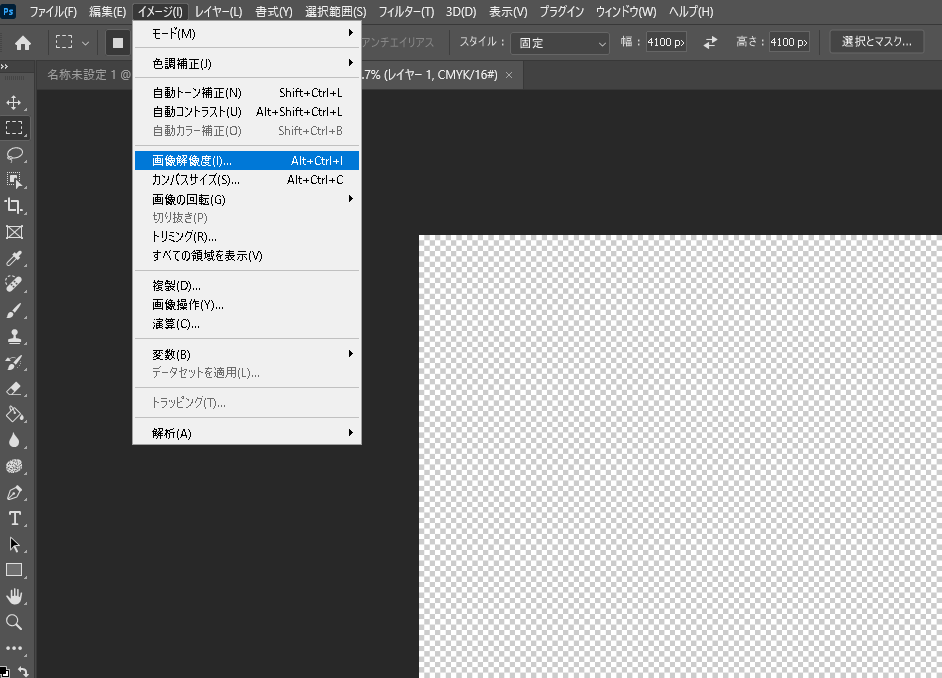
作成した新規画面から画面(ファイル)のサイズを確認しましょう。
メニューバーの「イメージ」ー> 「画面解像度」をクリック。
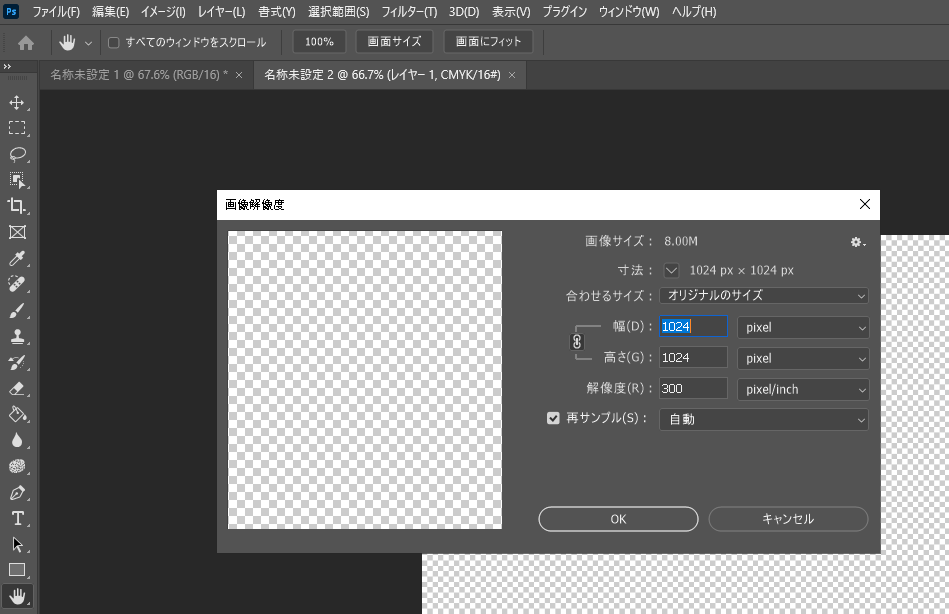
確かに
- サイズ(ピクセル) 1024x1024
- 解像度 300ピクセル/インチ
これにブラウザに表示させたアップスケールした画像を張り付けます。
メニューバーの「編集」->「貼り付け」を選択。
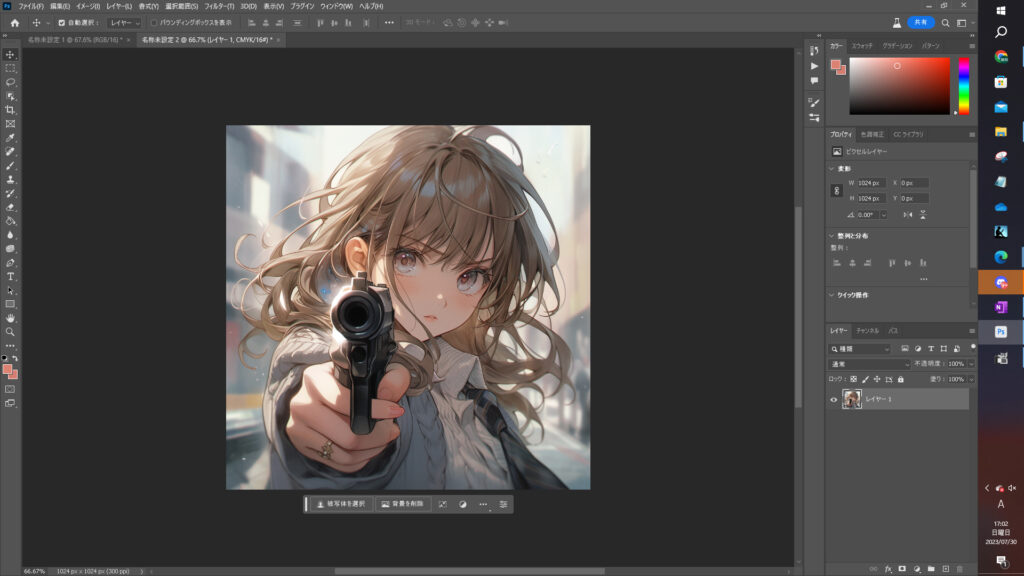

1024x1024にぴったりです・・・・・・
ここで安心してはいけません。じつは・・・・・
今回は解像度を300dpiとし、画像サイズを
35センチx35センチ または4134X4134pixelにする。
必要があるのです。印刷の仕様をみると
- 解像度は300dpi(300ピクセル/インチのこと)
- 印刷できる範囲は最大 35×35センチ(このサイズまで印刷できる)
- データは実サイズで納品(サイトにアップロードする
となっています。では35×35センチの画像かどうか先の画像を確認しましょう。
メニューバーの「イメージ」ー> 「画面解像度」をクリック。
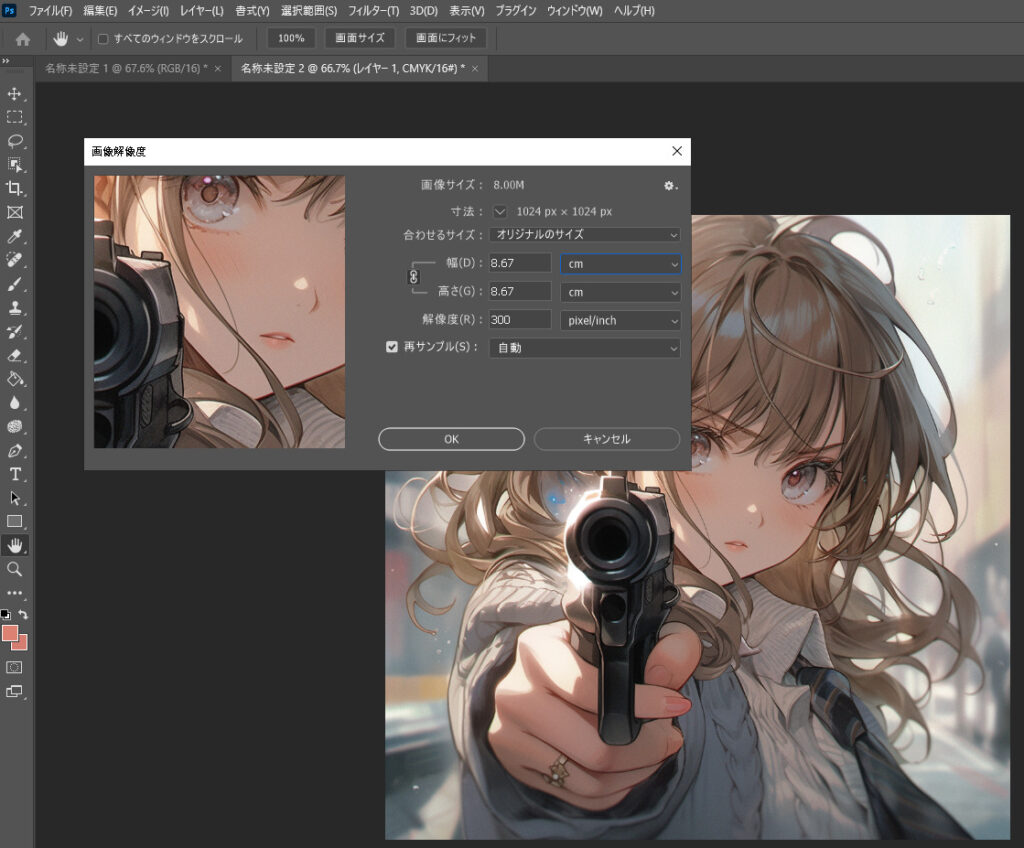
ここで縦横のインチだったものが「センチ」=「cm」になっていますね。
例にならって変更してみてください。
サイズの縦横が、8.67X8.67センチですね。
サイズの縦横が、8.67X8.67センチが「実サイズ」なです。
えええええ~~~てなりますよね。大丈夫です。これを変更します。サイズを上げるのです。もちろん300ピクセル・インチなんで、画像劣化の心配もありません。
印刷可能範囲は35×35センチなので、数値を変更します。
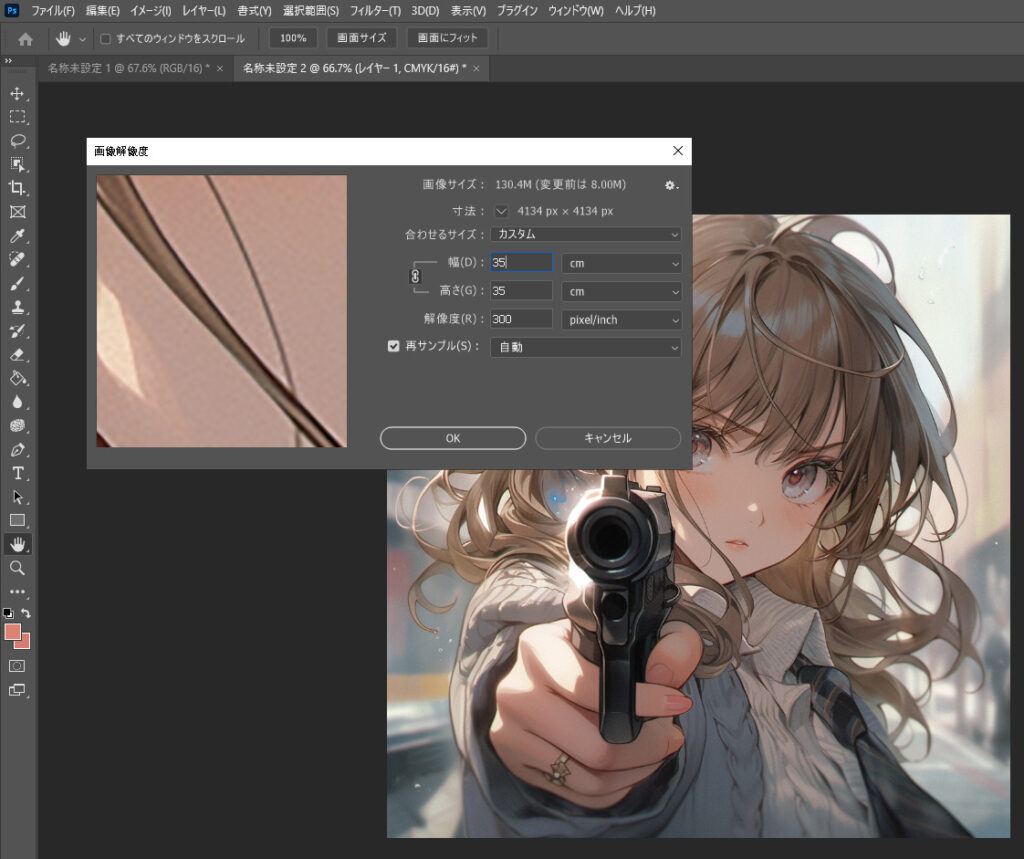
「OK」ボタンを押すと。。。
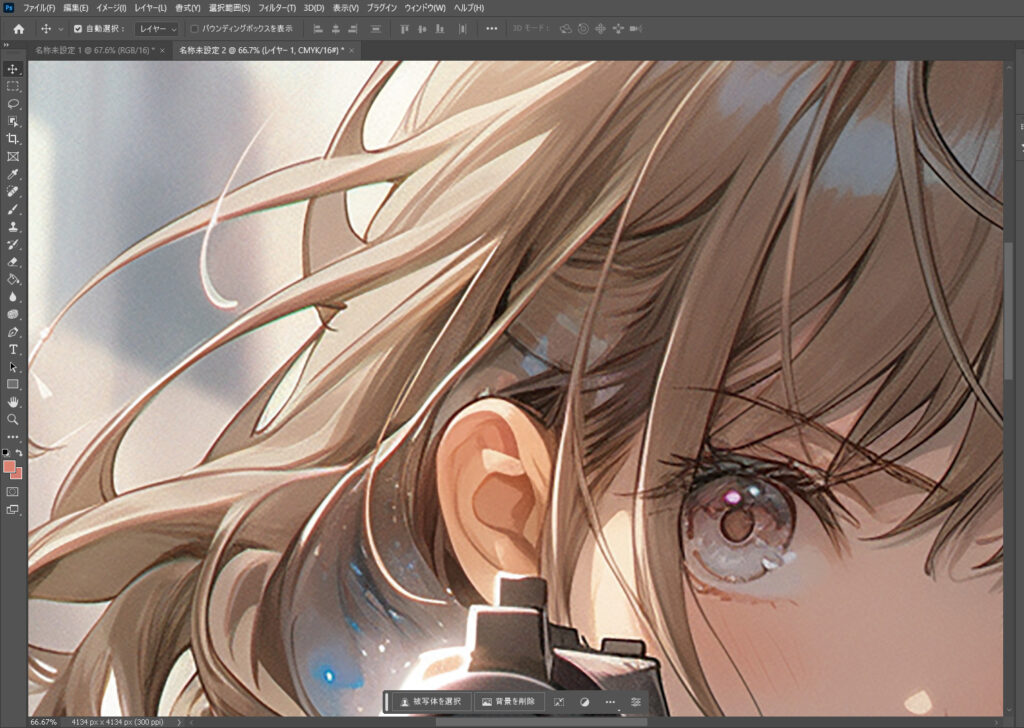
GUNガールさんがめちゃくちゃ巨大化しました。そうなんです。こうなるんです。
もう一度解像度を確認しましょう。
メニューバーの「イメージ」ー> 「画面解像度」をクリック。
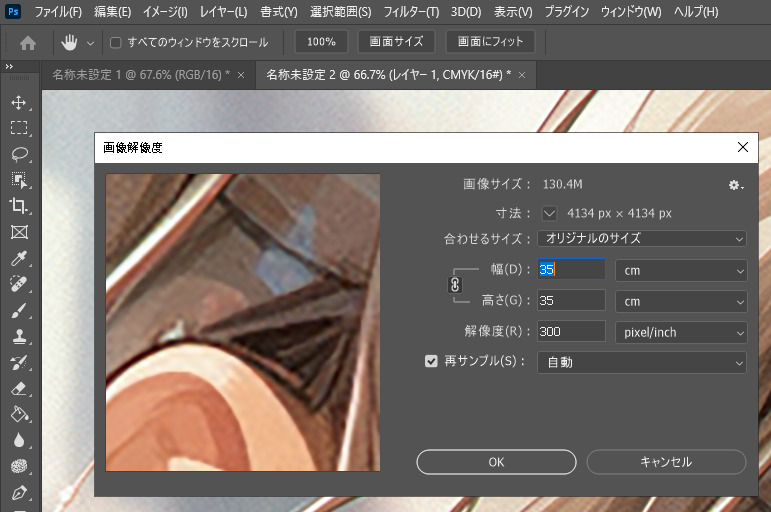
あれ? サイズはcmだと、35x35cmのままだし、300ピクセル/インチの解像度じゃん。
なにがかわったの?
そうなです。この画面解像度の縦横のcm(センチ)をピクセル/インチに変更してみてください。
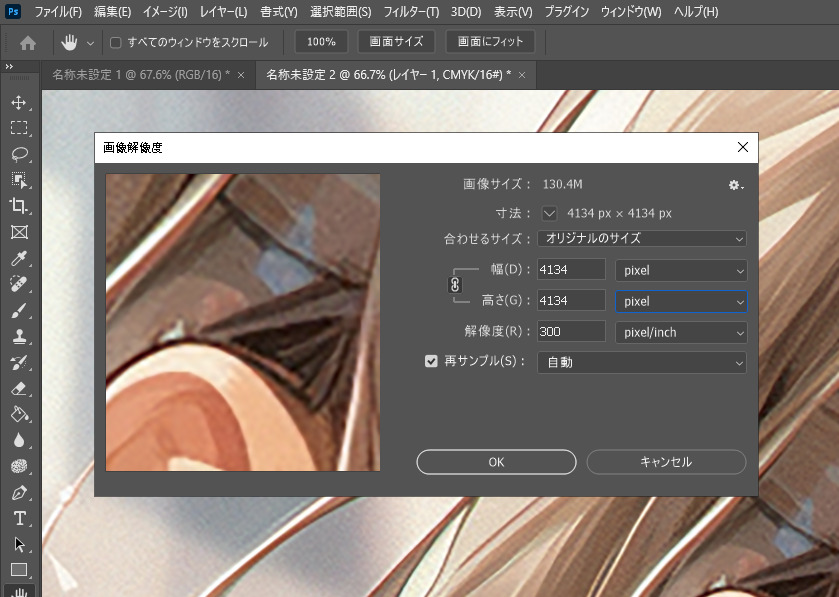
1024x1024ピクセル/インチだったデータが、ほぼ4倍の4134x4134ピクセル/インチ。これが300ピクセル/インチをセンチに変換すると35×35センチで、ピクセルにすると41374×4134ピクセルとなるのです。
では・・・あの36.12×36.12センチかつ72ピクセル/インチはなんだったんでしょうか。
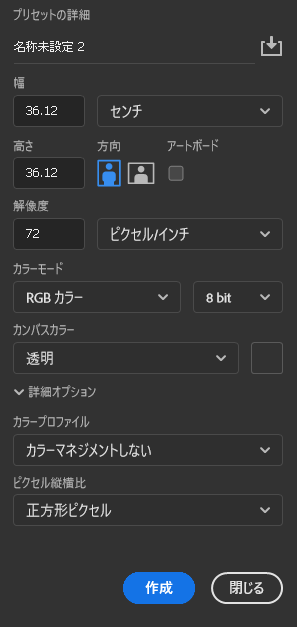
サイズをセンチすると36.12センチと35センチでほぼ違いはありません。これがピクセルに直すと
1024ピクセルが4134ピクセルとなる。
72/300≒1024/4134の比率となる。 どちらも約0.24 これを逆にすると。。
300/72≒4134/1024は、約4.14倍
1kから4Kになったってことです。これが巷にあるWebサイトで画像を張り付けたらアップスケールして2倍または4倍になるのネタばらしです。
でも、Photoshopなんて高価なソフト持ってないです。て方。
名作 完全フリーソフト GIMP(Ver2.X)があります。無敵です。同じ結果をえられます。
「GIMP」無料で高機能な画像編集・処理ソフト – 窓の杜 (impress.co.jp)
さて、これで必要なデータ加工はおわりました。もちろん。ご自分のロゴマークや、画像データをご自分で修正されたい方はいったん保存の上加工ください。このデータを印刷会社の指定方式 PDSや、JPG等でアップロードください。
では2回戦に行きます。次回をお楽しみに。
猫工艦は、ミリタリーなグッズをネット通販しております。
榛名・金剛型戦艦 ミリタリードライTシャツ・表(胸側)プリントVer | ミリタリーグッズ・Webショップ「猫・工・艦」 (thebase.in)

スマホケースなど。
赤城・航空母艦スマホケースiPhone 13 | ミリタリーグッズ・Webショップ「猫・工・艦」 (thebase.in)

ミリタリー・サバゲーショップは福岡博多にもショップがあるレプマート様のオンラインショップを利用しています。
PS :過去記事は下記を参照ください。2013年からミリタリー同人活動を行っています。
サイトマップ | ミリタリーグッズ工房「猫・工・艦」 (necokoucan.com)
【ブログ記事一覧】 | ミリタリーグッズ工房「猫・工・艦」 (necokoucan.com)
** PR ** 目がかすむ、ぼやける。目の悩み解消解消に。


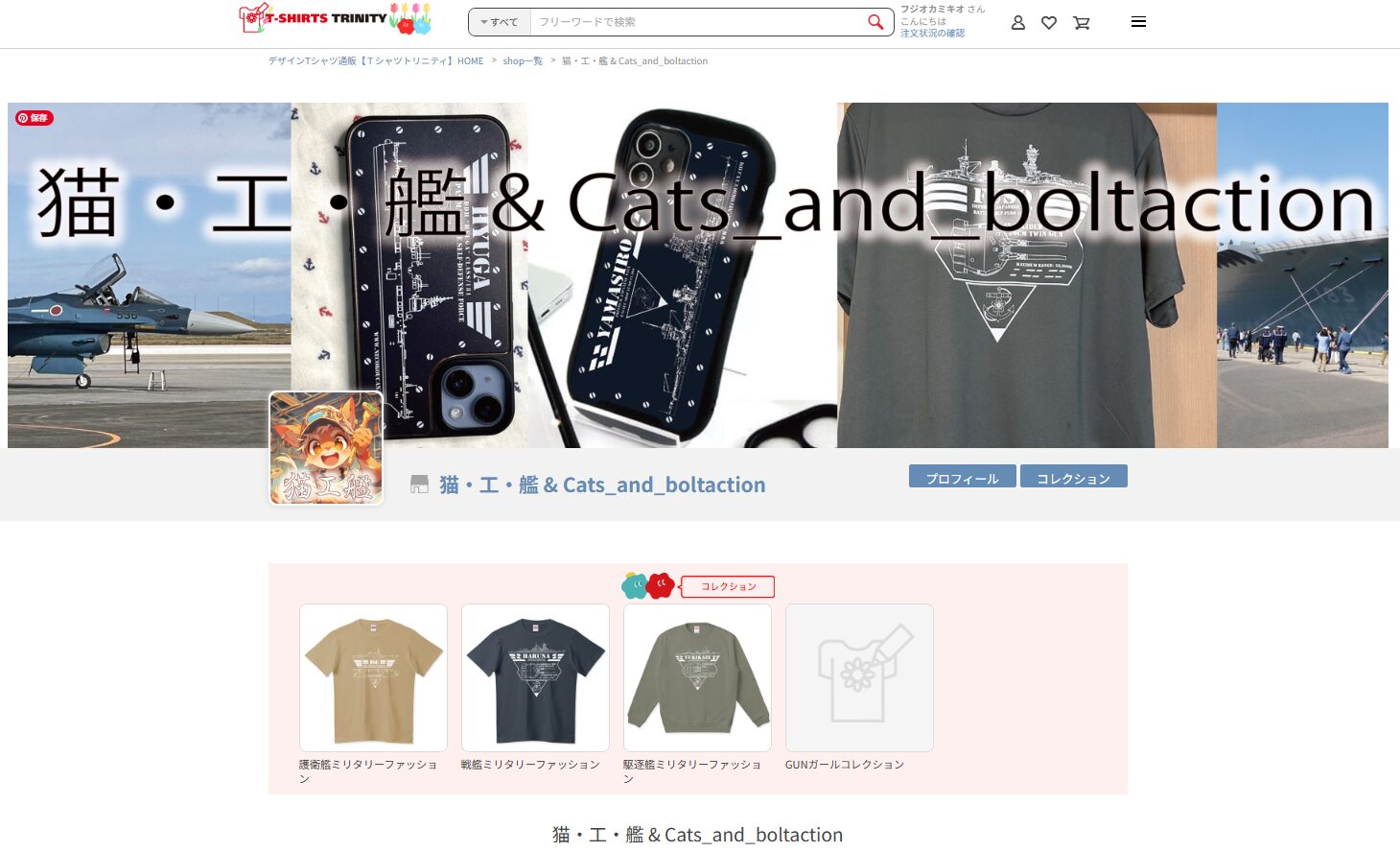
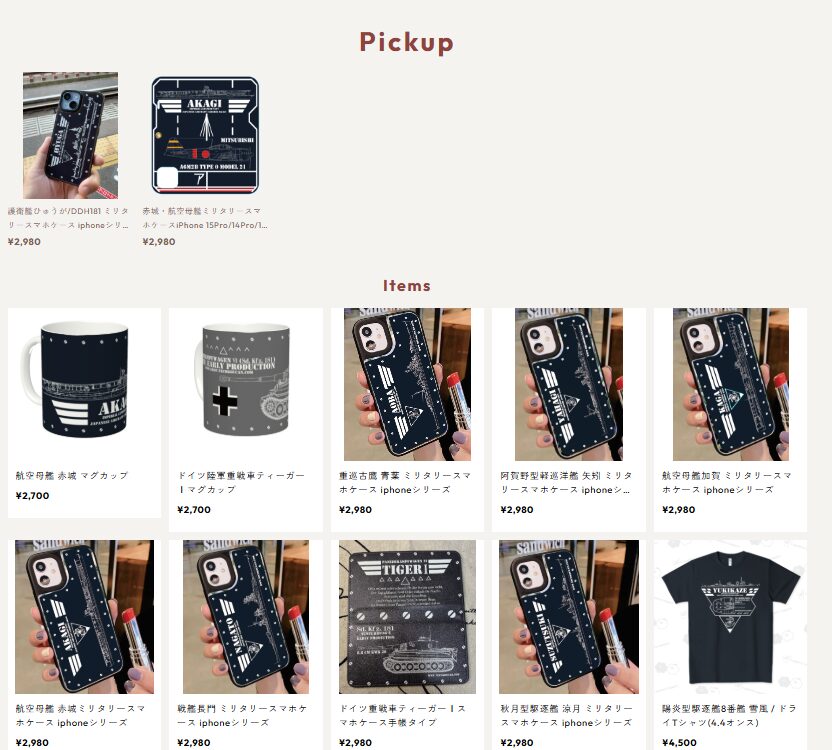
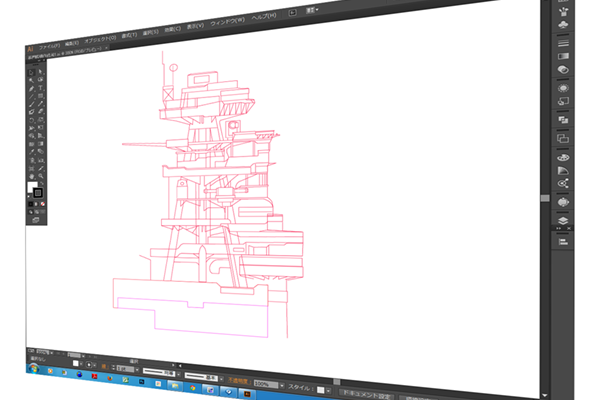

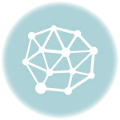



![[商品価格に関しましては、リンクが作成された時点と現時点で情報が変更されている場合がございます。] [商品価格に関しましては、リンクが作成された時点と現時点で情報が変更されている場合がございます。]](https://hbb.afl.rakuten.co.jp/hgb/4682ef6f.d47e4f6a.4682ef70.b34ead15/?me_id=1397035&item_id=10000164&pc=https%3A%2F%2Fthumbnail.image.rakuten.co.jp%2F%400_mall%2Faokinomori%2Fcabinet%2F10634942%2Fimgrc0090394800.jpg%3F_ex%3D240x240&s=240x240&t=picttext)

